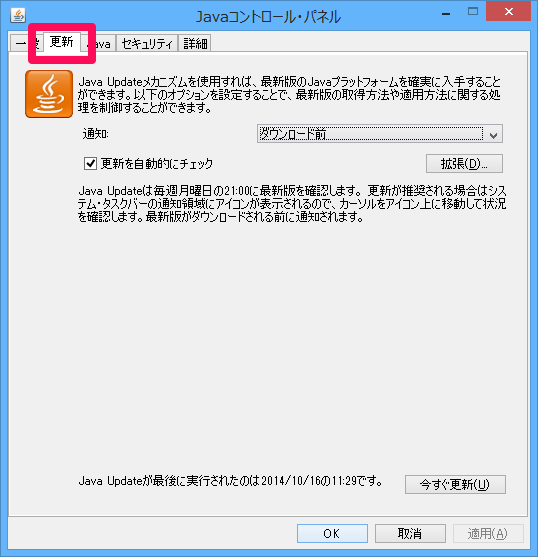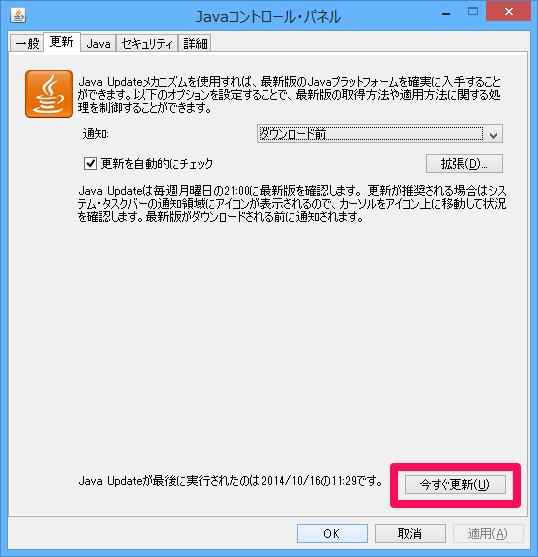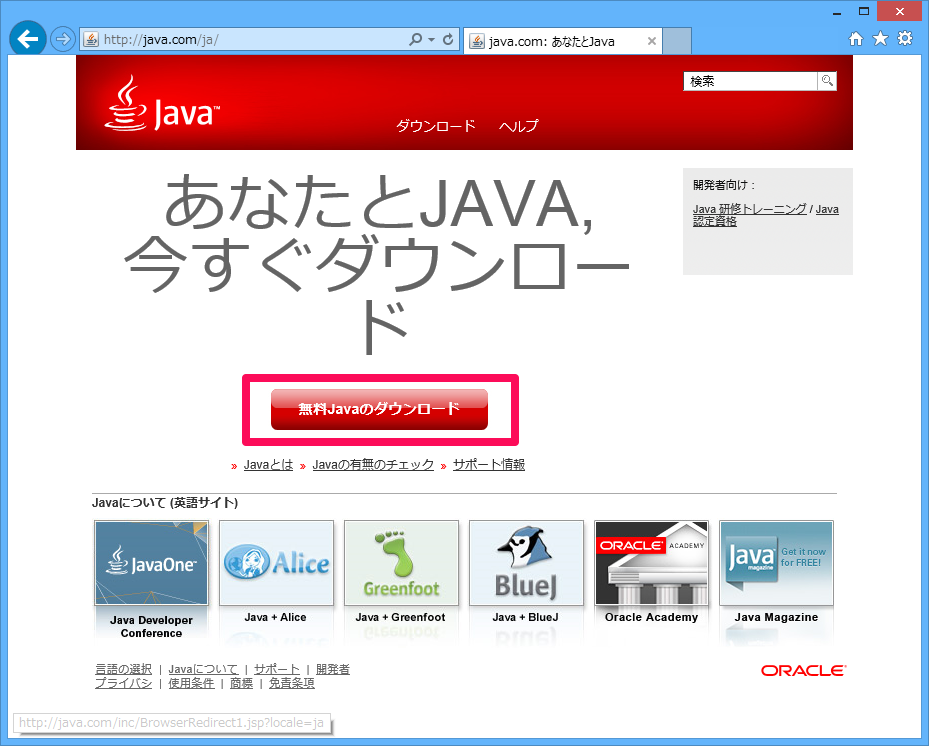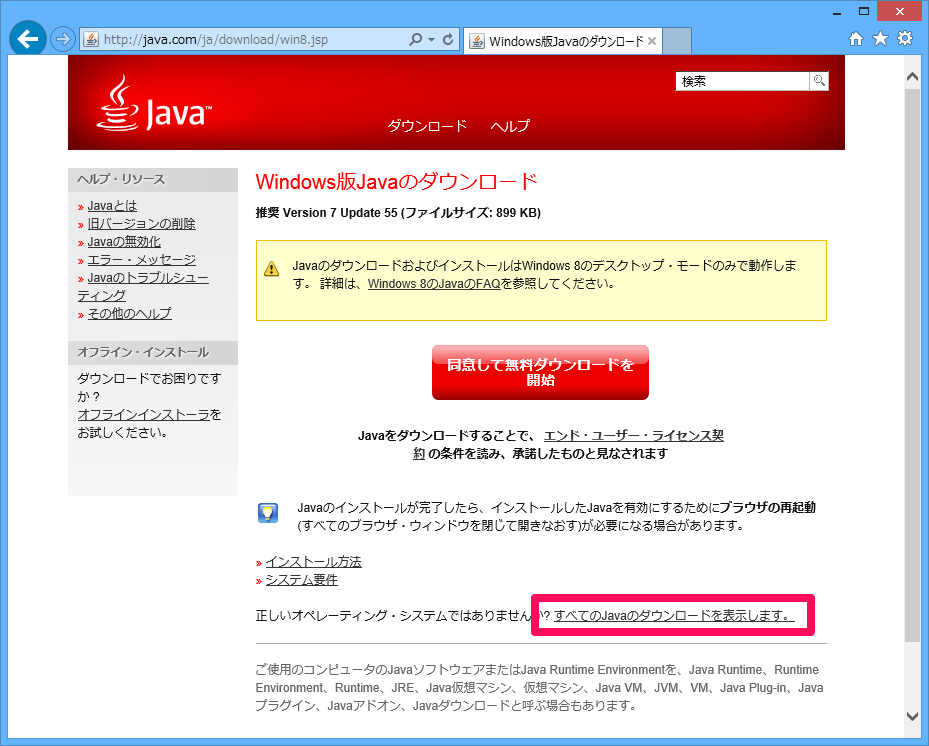- 履歴一覧
- 差分 を表示
- 現在との差分 を表示
- ソース を表示
- Javaアップデート手順/古い情報 へ行く。
- 1 (2009-05-22 (金) 16:44:46)
- 2 (2009-05-22 (金) 16:45:31)
- 3 (2009-12-09 (水) 17:25:44)
- 4 (2009-12-16 (水) 22:22:08)
- 5 (2010-01-07 (木) 16:35:35)
- 6 (2010-01-13 (水) 11:52:15)
- 7 (2010-03-08 (月) 21:34:12)
- 8 (2010-04-16 (金) 17:39:01)
- 9 (2010-04-17 (土) 15:53:04)
- 10 (2010-04-19 (月) 09:30:38)
- 11 (2010-10-07 (木) 15:26:32)
- 12 (2010-10-17 (日) 17:14:39)
- 13 (2010-10-19 (火) 11:15:11)
- 14 (2011-01-03 (月) 14:40:50)
- 15 (2011-02-17 (木) 13:26:23)
- 16 (2011-06-09 (木) 14:28:19)
- 17 (2011-11-04 (金) 09:11:43)
- 18 (2012-02-20 (月) 00:11:22)
- 19 (2012-04-02 (月) 10:26:50)
- 20 (2012-05-07 (月) 21:44:12)
- 21 (2012-08-25 (土) 14:45:54)
- 22 (2012-08-25 (土) 21:28:57)
- 23 (2012-08-27 (月) 09:58:31)
- 24 (2012-08-28 (火) 09:46:01)
- 25 (2012-08-31 (金) 11:44:42)
- 26 (2012-09-03 (月) 09:32:49)
- 27 (2012-10-21 (日) 21:14:24)
- 28 (2012-12-12 (水) 16:31:35)
- 29 (2012-12-13 (木) 10:45:51)
- 30 (2012-12-20 (木) 23:40:34)
- 31 (2013-01-14 (月) 18:53:21)
- 32 (2013-02-04 (月) 09:44:52)
- 33 (2013-02-04 (月) 20:46:36)
- 34 (2013-02-05 (火) 23:28:24)
- 35 (2013-02-20 (水) 11:59:54)
- 36 (2013-02-20 (水) 21:48:40)
- 37 (2013-03-05 (火) 15:24:16)
- 38 (2013-03-22 (金) 11:37:21)
- 39 (2013-09-03 (火) 11:35:19)
- 40 (2013-09-12 (木) 17:19:18)
- 41 (2013-09-12 (木) 21:03:30)
- 42 (2013-09-13 (金) 09:09:54)
- 43 (2013-10-16 (水) 12:35:23)
- 44 (2014-01-16 (木) 10:07:36)
- 45 (2014-01-17 (金) 01:59:30)
- 46 (2014-04-22 (火) 03:33:26)
- 47 (2014-04-22 (火) 03:42:00)
- 48 (2014-06-14 (土) 22:55:04)
- 49 (2014-07-17 (木) 17:39:18)
- 50 (2014-08-14 (木) 00:31:26)
- 51 (2014-10-15 (水) 23:15:43)
- 52 (2014-10-16 (木) 23:07:13)
- 53 (2014-10-18 (土) 08:33:18)
- 54 (2014-12-13 (土) 04:53:52)
- 55 (2015-01-22 (木) 00:19:02)
- 56 (2015-02-13 (金) 20:18:49)
- 57 (2015-03-05 (木) 23:31:41)
- 58 (2015-04-16 (木) 19:31:52)
- 59 (2015-04-17 (金) 19:22:55)
- 60 (2015-04-18 (土) 06:34:32)
- 61 (2015-04-18 (土) 06:48:55)
- 62 (2015-04-19 (日) 09:32:05)
- 63 (2015-07-16 (木) 01:57:33)
- 64 (2015-07-16 (木) 19:38:56)
- 65 (2015-08-27 (木) 09:06:41)
- 66 (2015-08-29 (土) 06:00:22)
- 67 (2015-08-29 (土) 06:47:22)
- 68 (2015-10-21 (水) 17:53:19)
- 69 (2015-11-24 (火) 04:46:17)
- 70 (2016-02-08 (月) 02:58:00)
- 71 (2016-02-09 (火) 01:06:59)
- 72 (2016-02-11 (木) 06:48:32)
- 73 (2016-02-16 (火) 20:24:30)
- 74 (2016-03-26 (土) 23:13:04)
- 75 (2016-04-20 (水) 20:01:31)
- 76 (2016-07-21 (木) 08:44:26)
- 77 (2016-10-20 (木) 23:39:59)
- 78 (2017-01-19 (木) 01:33:55)
- 79 (2017-04-19 (水) 22:45:15)
- 80 (2017-07-19 (水) 23:43:02)
- 81 (2017-07-20 (木) 18:15:04)
- 82 (2018-02-09 (金) 23:31:22)
- 83 (2018-07-20 (金) 23:22:25)
- 84 (2018-10-18 (木) 22:14:22)
- 85 (2019-01-23 (水) 03:39:45)
Javaアップデート手順†
このソフトはWebブラウザの追加機能(プラグイン)として機能しますのでセキュリティ的にとても重要となります。
Windowsの場合†
現在の最新バージョンは 1.7.0_05-b05 / Version 7 Update 5 です(2012/8/25確認)
バージョンは以下のページで確認する事が出来ます、必ずインストール後にバージョン番号を確認して下さい
Java ソフトウェアのインストール状況の確認
アップデート手順①†
- スタートメニューの [コントロール パネル] をクリックします。
#ref(): File not found: "JavaUpdate001.jpg" at page "Javaアップデート手順/古い情報"
- コントロールパネルの表示を切り替えます
- Windows XP/Vista の場合
[クラシック表示に切り替える] リンクをクリックします。
※[カテゴリの表示に切り替える] になっている場合はクリックしなくても良いです。
#ref(): File not found: "JavaUpdate002.jpg" at page "Javaアップデート手順/古い情報"
- Windows 7 の場合
[コンテキスト] メニューの [小さいアイコン] をクリックします。
#ref(): File not found: "Win7JavaUpdateInstall001.jpg" at page "Javaアップデート手順/古い情報"
- Windows XP/Vista の場合
- [Java]又は[Java(32 ビット)]をダブルクリックします。
#ref(): File not found: "JavaUpdate003.jpg" at page "Javaアップデート手順/古い情報"
※[Java]又は[Java(32 ビット)]のアイコンが無い場合は、Javaが入っていないのでアップデートする必要はありません - 「Java コントロールパネル」ウインドウの [更新] タブをクリックします。
- [今すぐ更新] ボタンをクリックします。
- 右下のタスクトレイにアイコンが出現しますのでそちらをクリックし、出てくる画面の指示に従って進めて下さい。
アップデート手順②†
上記の「手動アップデート」がうまく行かない場合は、プログラムをダウンロードしてインストールします
- Javaの置いてあるページへ移動します
java.com: あなたと Java
※Googleで「Java」で検索してもこのページが出て来ると思います - [無料 Java のダウンロード] リンクをクリックします。
- [Windows オフライン] リンクをクリックします。
- [実行] ボタンをクリックします。
※ブラウザによってはファイルのダウンロードのみで終わる場合がありますので、その場合はダウンロードしたファイルをダブルクリックして下さい。
#ref(): File not found: "JavaUpdateInstall003.jpg" at page "Javaアップデート手順/古い情報"
- [実行する] ボタンをクリックします。
※このウインドウが出ない場合もあります。
#ref(): File not found: "JavaUpdateInstall004.jpg" at page "Javaアップデート手順/古い情報"
- インストーラが起動しますので、以降は画面の指示に従って進めていくとアップデートが行われます。
#ref(): File not found: "JavaUpdateInstall005.jpg" at page "Javaアップデート手順/古い情報"
Mac OS Xの場合†
現在の最新バージョンは 1.6.0_31 です(2012/5/7確認)
- Dockの[Finder]アイコンをクリックして起動します
- 左の[アプリケーション]→[ユーティリティ]フォルダ→[Java Preferences.app]をクリックします
#ref(): File not found: "MacJavaUpdate002.png" at page "Javaアップデート手順/古い情報"
- 「Java Preferences」ウインドウが表示され、バージョンが表示されます
#ref(): File not found: "MacJavaUpdate003.png" at page "Javaアップデート手順/古い情報"
※上記のウインドウが表示されずに「インストールしますか?」と聞かれる場合は、Javaが入っていないので、アップデートする必要はありません
アップデート手順†
Mac OS Xの場合は、アップルメニューの[ソフトウェア・アップデート]機能を使ってアップデートして下さい。
#ref(): File not found: "MacJavaUpdate001.png" at page "Javaアップデート手順/古い情報"